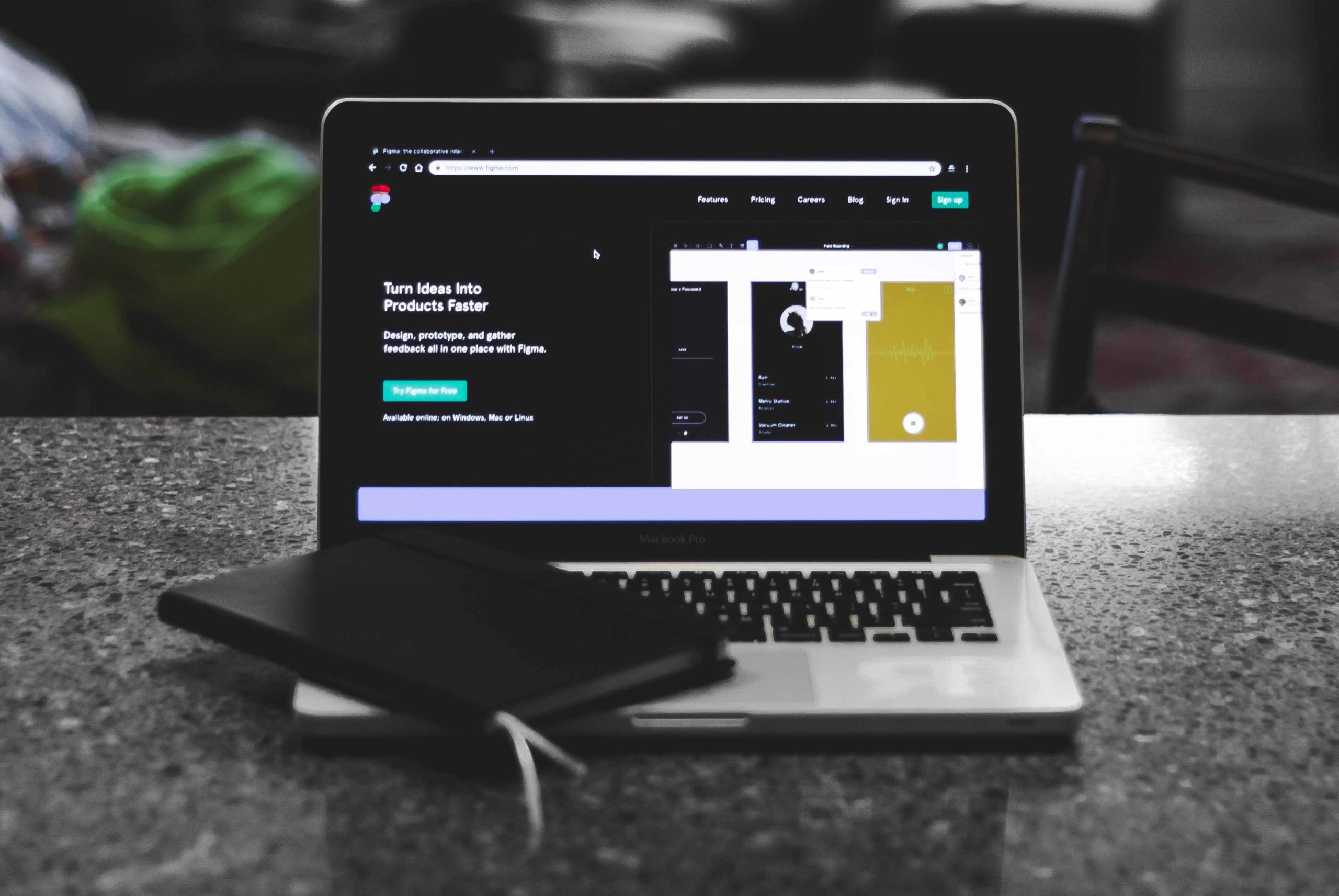※ 本記事にはプロモーションが含まれています。
こんにちは! ねこです。
今なら Windows で、無料で利用できる、DAW ツール Cakewalk by BandLab。
これを使えば、プロと同等な環境で音楽制作をすることができます。
ダウンロードと、最初の音の出し方については、こちらに記事を書いていますので、それをみてください。
[sitecard subtitle=関連記事 url=/cakewalk-by-bandlab/ target=]
作曲を趣味にしてみよう!
今回は、そんな Cakewalk を使って、楽器が演奏できなくても、作曲する方法を解説していきます。
取り急ぎ、マウスを扱えれば OK です 笑。
この記事のターゲット
ちなみに、この記事のターゲットはこちら。
- 楽器が弾けないが、作曲には興味がある
- Windows PC を持っていて、ある程度操作できる
うーん、非常にニッチだな 笑。
やはりこのご時世なので、お金がなくても、時間とパッションが有り余っている人、多いのではないでしょうか?
そんなあなたに、作曲を趣味にしてみませんか? というご提案です。
作曲は簡単!
作曲は、ある特殊な才能や音感を持つ人だけができるものだと思っていないでしょうか?
実は、そんなことは全然ありません。
ひとまず、ここに書いてある内容を知識として理解していれば、曲を作ることは可能です。
内容は、ことばでいう文法みたいなところですので、もちろん、もっと色々なアプローチ方法を知っていたほうが、いい曲が作りやすくなります。
まあ、「いい曲」を作るのが難しいわけなんですが。。!
作曲の基礎
まずは、ドレミファソラシド
鍵盤を眺めますと、白い鍵盤と黒い鍵盤があります。その中で白い鍵盤のみで順番に鳴らすと、みんなよく知っている、ドレミファソラシドになります。
あたりまえですが、作曲は、このドレミファソラシドを使って行なっていきます。
基本は、ドレミファソラシドの音以外を使わない
白鍵だけのドレミファソラシドを、C メジャースケールと言います。
音符と鍵盤で表すとこんな感じですね。
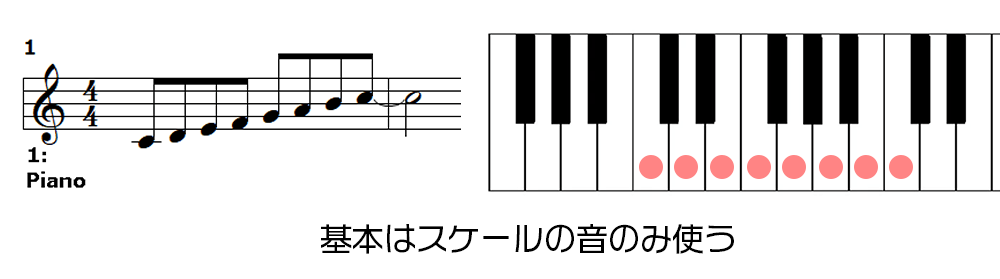
ある音を基準にした音の集まりを、スケールといいます。
基本は、スケールを決めたら、その決めた音の範囲での並びは、美しく聴くことができます。
ですので、まずは、スケール内の音のみ使う。それ以外の音は理由がなければ使わないということを知っておいてください。
ラシドレミファソラにすると、短調になる
先ほどの C メジャースケールのドレミファソラシド。
こちらを、2 度下げて、ラシドレミファソラと弾いたらどうなるでしょうか?
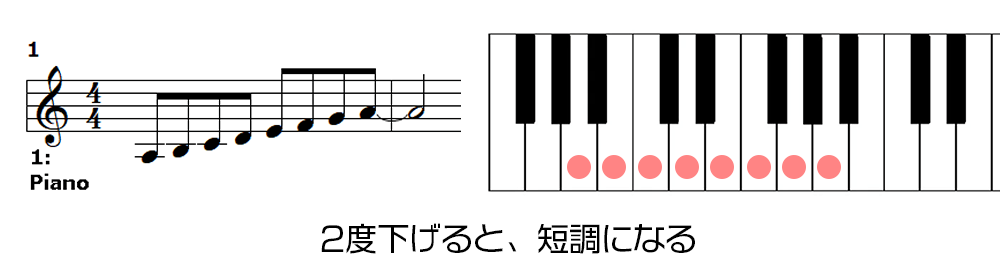
悲しい音色になったのがわかると思います。
明るいフレーズも、下のように 2 度下げて弾くと悲しい音色になります。
キーを変えても、ドレミファソラシドがある
ここまで、C メジャーと、A マイナーのみのスケールの話をしてきました。
しかし、それ以外にも、色々なスケール(ドレミファソラシド)があります。
例えば、普通のドレミファソラシドを半音ずつ全部ずらしたこちら。
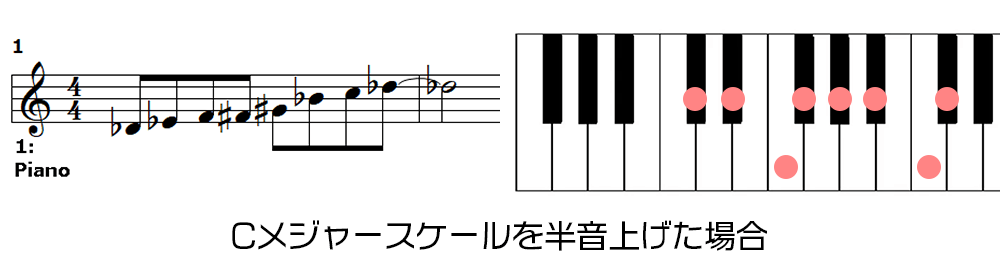
こちらも、奏でると、普通のドレミファソラシドに聞こえます。

カラオケのキー調節の原理と一緒ですね。
ちなみに、臨時記号を使わずに譜面に表すとこんな感じになります。

こちらも、二度下げて奏でると、やはり短調になります。
ちなみに、キーによって多少ひびきがマイルドになったり、クリアになったりします。
それは、キーによって、微妙に音階の周波数の差に違いがあるからです。
音名と階名
音には、絶対的な音の位置を表す「音名」。
それと、相対的な音の位置を表す「階名」があります。
先ほど、色々な箇所に「ドレミファソラシド」があるといいましたが、その「ドレミファソラシド」が階名になります。
もちろん、キーが変われば、「ドレミファソラシド」の位置も変わります。
音名は、ラを A として「ABCDEFG」と、アルファベットの順番に並べられているものです。
コード名(C, G, F, Am など)で使われているので、なじみがあると思います。
こちらは、キーが変わっても、音の位置は変わりません。
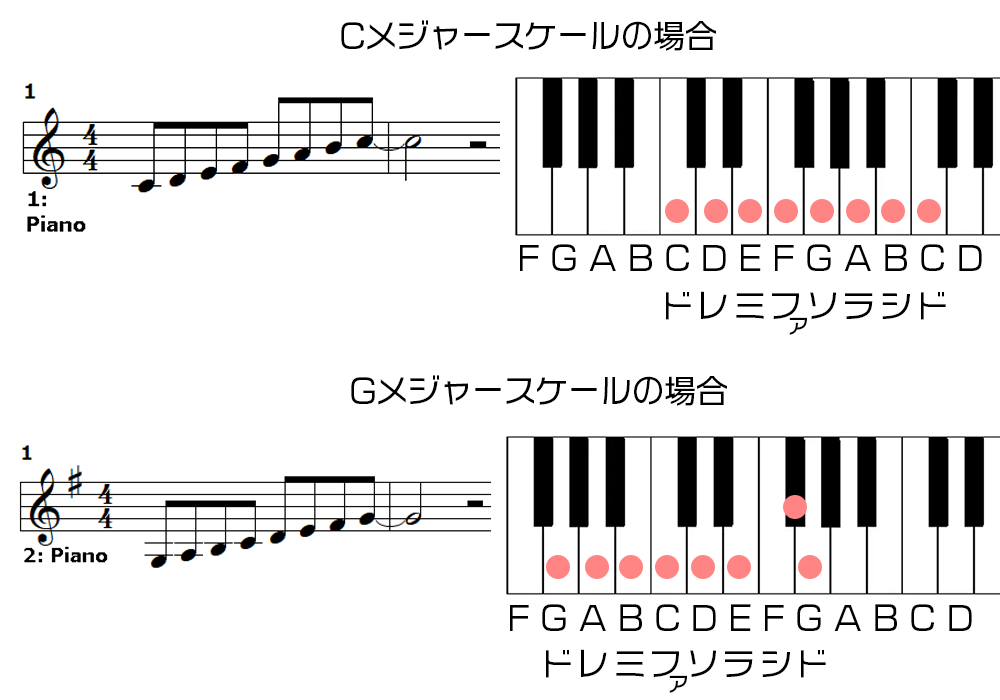
先ほどの白鍵だけで弾く「ドレミファソラシド」。
こちらは、「ド」の音は、C の場所になります。
そして、音の集まりには、明るい音色のするもの(長調)と、悲しい音色のするもの(短調)があります。
長調のスケールをメジャースケール、短調のスケールをマイナースケールと言います。
また、今回のものは明るい音色の集まりですので、メジャースケールになります。
ですので、それを合わせて C メジャースケールということになります。
音を最低三つ重ねるとコード(和音)になる
音は、三つ以上重ねるとコード(和音)になります。

C, G, F, Am など、おなじみのあれですね。
下の楽譜のように、基準となる音の三度上と、五度上においたものが基本的な和音になります。
コードは、下のように転回してもオクターブ上で音を増やしても、基本的なコードの性質は保持し続けます。

悲しい音色のものは、マイナーコードとよばれます。
他にも、七度上にも音をおいたセブンスなどもあります。のちに色々覚えて作曲のバリエーションを増やしていきましょう。
音階を 2 つ下げると短調になる
スケールの話にも出てきましたが、コードも 2 つ音程を下げるとマイナーコードになります。
例えば、このようなコード進行の曲があります。

これを、全部 2 つ音程を下げるとこんな感じに。

雰囲気が、かなり変わったのが理解できると思います。
実際に作曲してみよう
では、実際に作曲をしていきましょう。
実際に Cakewalk を使いながら作曲を行なっていきます。
Cakewalk のインストールや、シンセから音を出す方法は、こちらのページを参考にしてください。
初期設定を行おう
まずは、Calkwalk を開き、ファイル -> 新規作成 から、Empty Project で新規プロジェクトを制作します。
トラックビューにシンセサイザーをセットする

まずは、トラックビューにブラウザからソフトシンセをいれていきます。
今回はみんなにも参考になるように、Calkwalk の初期から入っているシンセのみを使いました。
トラックの構成は以下になります。
- SI-Strings Section … 弦楽器群。コードを奏でる
- SI-Bass Guitar … ベースギター
- SI-Electric Piano … ハネもの
- SI-Electric Piano … メインメロディ
- SI-Drum Kit … ドラム
それぞれの音色は、トラックビューのこちらのアイコンをクリックすると、個別にシンセのウインドウが表示されますので、そちらから行います。
譜面ビューを開く
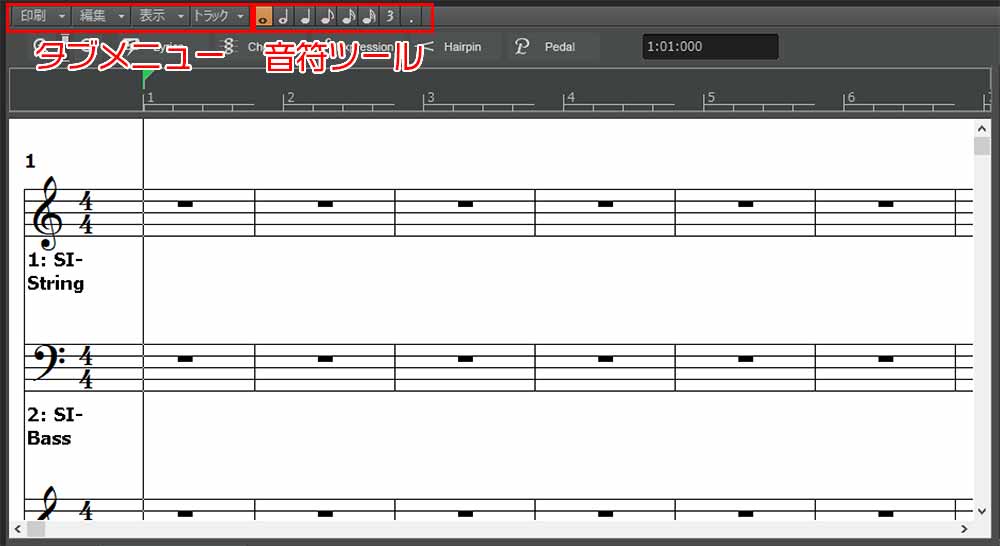
5 台シンセをいれたら、表示 -> 譜面ビュー で、楽譜ウインドウを開きます。
そして、譜面ビューの上部 トラックタブから、トラックの選択 を選んでウインドウを開きます。
そこで、選んだ 5 台のシンセを選択すると、譜面が複数表示されるようになります。
その後、編集タブの 譜面レイアウト から、ベースをヘ音記号表記に、ドラムをト音記号+ヘ音記号に切り替えます。
コントロールバーの説明
コントロールバーの中で、今回利用するものを簡単に説明します。

- スマートツール … 音符を入力する
- 選択ツール … 音符を選択する
- 消去ツール … 音符を消す
- 再生 / 一時停止・停止 … トラックを再生・停止する
- テンポ … 曲のスピード(bpm)を変更
- 拍子・調号 … 曲のキー、拍子の変更
インスペクタの説明
画面左側にある(初期状態では隠れている)パネルです。
アップデートにより、Pro Channel というパネルが初期表示されるようになったようですが、画面上部のタブから、トラックプロパティ or クリッププロパティを選択すると、画面下部にコンソールが表示されます。
こちらは、トラックで選択したものと、マスターのミキシングが行えます。
取り急ぎ、音の大きさ、位置(左右)の変更、エフェクトの追加ができることを覚えておいてください。
表示 -> コンソールビュー からでも同じことか可能です。
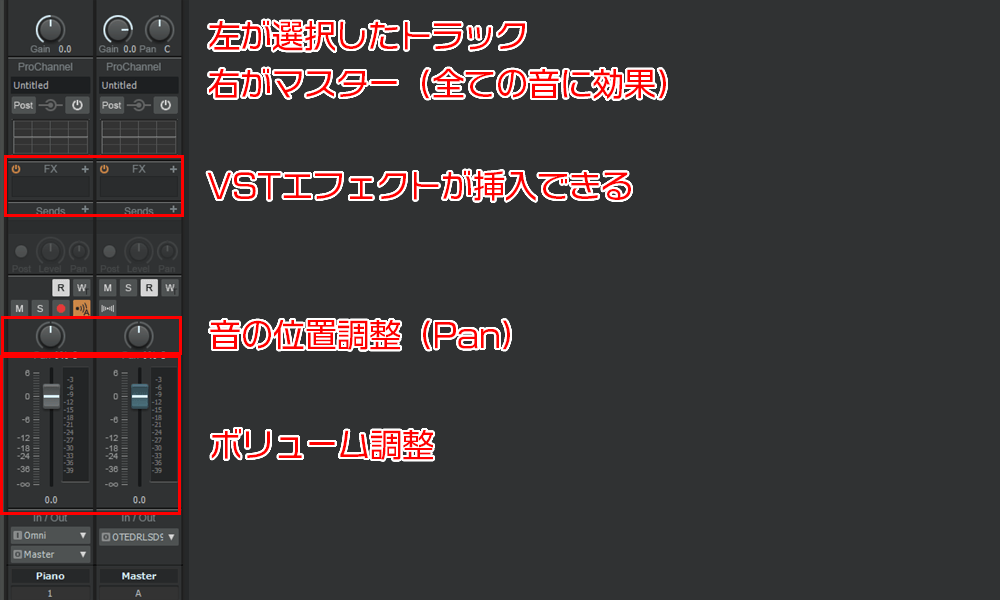
まずは、コードを決めよう
人によって、メロディーから、リズムから、ということもありますが、初めてであれば、コードから作っていくのをオススメします。
それは、少なくとも、コードにそって作れば全体はちゃんとまとまって聞けるようになるからです。
譜面ビューの上部の音符を選び、譜面ビューに音符を入力していきます。
循環コード
音楽はほとんどが、4 小説でひとつのくくりになっていまして、それらのコードの繰り返しや変化で構成されています。
まずは、繰り返し利用ができる循環コードをを作っていきましょう。
循環コードはパターンがありますので、それを調べて引っ張ってくるのもありです。
好きな曲のコード進行をそのまま使うのでもいいですよね!
今回はこんな感じの進行にしました。

次にベースを入れよう
次にベースの音をいれていきます。
ベースは、基本的にはコード(和音)の一番低い音をいれます。
転回したコードは、元のコードの形に戻した時の一番低い音を入れてください。
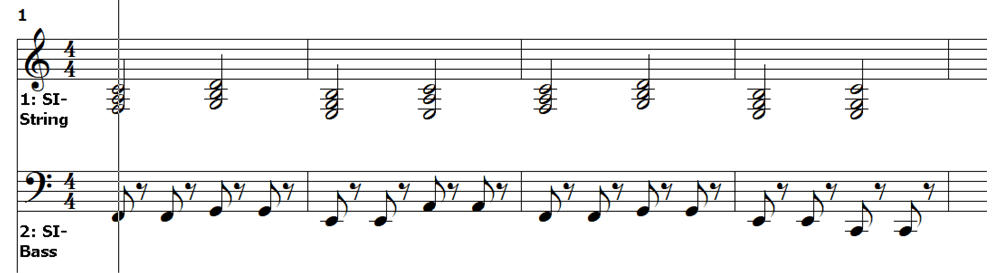
ドラムをいれながら、リズムを作っていこう
続いて、ドラムをいれます。ドラムとベースはリズムの根幹になりますので、ベースも合わせて丁寧に調整していきましょう。
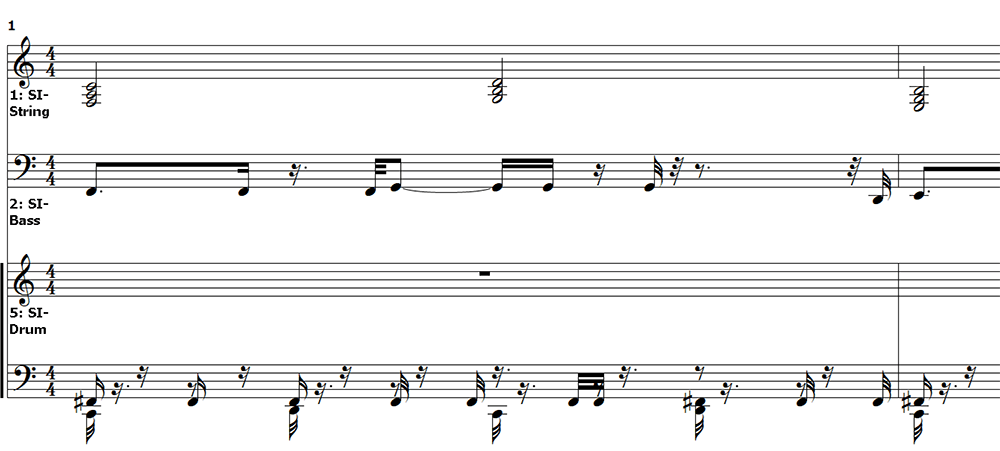
譜面ビューで臨時記号の音符の書き方は、音符ドラッグ入力時に、右マウスボタンを 1 回押すと、臨時記号の音符を入力することができます。
ハネもの、メインメロディをつけていこう
コードとリズムが決まったら、メロディーなどを含め、音を重ねていきましょう。
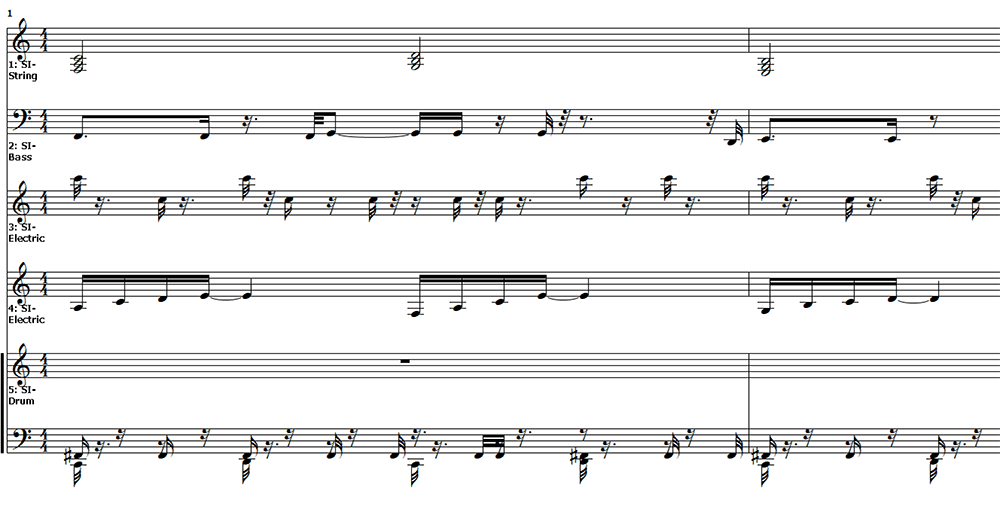
基本は、コードで使用している音をメインで使っていきますが、それだけだと味気ない曲になってしまいます。
色々参考にしながら、遊んでみてください。
曲を構成していこう

1 ループを作ったら、それをもとに曲を構成していきます。
今回は、ボーカル曲を想定に、イントロ、A, B メロ、サビの構成にしました。
今回制作したものは、音を減らしたり、増やしたりだけの簡単な構成ですが、それでもちゃんと曲として成立してるかなと思います。
今回のデモ曲は、こちら!
今回のデモ曲を、YouTube にアップしました。
もちろん、これで完成ということはありません。
肝心のボーカルもいれてませんし、音色やエフェクトの設定もまだ改善の余地が十分にあります。
ここから行うアレンジが曲のクオリティを大きく上げていきます。
納得いくまで、作り込んでいきましょう。
あと、うまくできなくても落ち込む必要はありません。
私も、最初は全然できませんでしたし、そもそも歴でいったら 10 年ほどになるのでできて当たり前ですので。
そんなわけで、みなさま、良い作曲ライフを!